パナソニックの高性能モバイルノートです。
OSはWindows 7 Professional 32bitです。
USB3.0、Bluetooth、HDMIに対応しています。
無線LANは2.4GHz帯、5GHz帯無線LANに対応していますが、最新の802.11acには対応していません。
バッテリー駆動時間は26時間です。
パナソニック CFーNX3EDHCS LETS NOTE CFーNX3シリーズ(ビジネス
↑外観、値段等はこちらから
| 初期搭載OS |
Windows 7 Professional 32ビット |
Windows7はWindowsの最新の一個前のOSですが、現役バリバリのOSです。
しかし、ほぼすべてのアプリや周辺機器が対応しており、問題がないOSです。
企業ではWindows7を正式採用しているところが多いです。
Professionalなので、ドメインに入ることができます。
| プロセッサ |
Intel Core i5-4300U |
| 世代 |
第四世代 Haswell モバイル向け |
| 周波数 |
1.9~2.9GHz |
| コア数 |
2 |
| スレッド数 |
4 |
第四世代のCore i5シリーズのCPUです。
Core i5シリーズなので、かなり高性能です。
ワードエクセル等を普通に使用する分にはまったく問題なく余裕を持って動作します。
やや重たい動作も問題なくこなせます。
| 初期メモリ |
4GB |
| 最大メモリ |
8GB |
| スロット数 |
2 |
| 空きスロット数 |
1 |
| 規格 |
PC3L-12800 SO-DIMM |
| 増設用メモリ |
増設不可(OS認識せず) |
Windows 7 Professional 32ビットでは、OSが認識できるメモリは最大4GBです。
そのため、この機種はメモリの増設ができません。
しかし、4GBあれば十分満足のいく動きをします。
全く問題のないスペックです。
| USB3.0ポート数 |
2 |
| USB2.0ポート数 |
1 |
USBには古い2.0と新しい3.0が存在します。
2.0と3.0の違いは、ずばり速度です。
3.0は2.0のより10倍早いです。
数百MBのファイルの転送が数秒で終わります。
実際に体感してみると、これは早いです。
USB3.0は最近発売されるPCには大体搭載されており、対応周辺機器も数多く存在します。
一方2.0は一昔前の、いわゆる普通のUSBです。
現在でも結構な数の対応デバイスが出回っています。
この機種はUSB3.0に対応したUSBポートがあります。
せっかくUSB3.0対応なので、USBフラッシュメモリやUSB外付けHDDを使用する場合、USB3.0対応のもののほうがいいです。
【Amazon.co.jp限定】Transcend SuperSpeed USB 3.0&Hi-Speed USB 2.0 USBメモリ 700シリーズ 32GB (無期限保証) TS32GJF700E (FFP)
↑こんなのや、
HD-LB2.0TU3/N【税込】 バッファロー USB3.0接続 外付ハードディスク 2.0TB【簡易パッケージモデル】 WEB限定商品の為、パッケージは簡素化 [HDLB20TU3N]【返品種別A】【送料無料】【RCP】
↑こんなのです。
USB2.0のみに対応した機器をUSB3.0のポートに接続しても、ちゃんと動くはずですので心配ありません。
ちなみに、USB端子をのぞいてみて中に青いプラスチックが入っているポートが3.0のポートです。
USB3.0対応のハブも最近出てくるようになりました。
Anker USB 3.0 ハブ 7ポート (電源アダプター・USB 3.0 ケーブル付)
320GBという容量はやや少なめです。
使い方によっては容量が足りなくなる場合があります。
そんなときはUSB外付けHDDを使用しましょう。
この機種はUSB3.0に対応しています。
USB3.0対応の外付けHDDを使用すると転送速度が恐ろしく早くなります。
HD-LB2.0TU3/N【税込】 バッファロー USB3.0接続 外付ハードディスク 2.0TB【簡易パッケージモデル】 WEB限定商品の為、パッケージは簡素化 [HDLB20TU3N]【返品種別A】【送料無料】【RCP】
この機種には光学ドライブがありません。
USB外付けドライブを使用すれば対応できます。
ブルーレイを使用せずにDVDだけ使用するのであればこの機種となります。かなり安いです。
BUFFALO USB2.0用 ポータブルDVDドライブ 書き込みソフト付属 Wケーブル収納タイプ ブラック DVSM-PC58U2V/N
ブルーレイとDVDの両方を使用する場合はこちらとなります。
BUFFALO BDXL対応 USB2.0用ポータブルBlu-rayドライブ 書き込みソフト付属 Wケーブル収納タイプ ブラック BRXL-PC6VU2/N
| 有線LANポート |
あり |
| 1000Mbps(ギガビットイーサ) |
○ |
| 100Mbps |
○ |
最新のギガビットイーサにもちゃんと対応しています。
まったく問題ありません。
| 内蔵無線LAN |
あり |
| 2.4GHz帯 |
○ |
| 5GHz帯 |
○ |
| 802.11ac |
× |
| 対応規格 |
802.11 a/b/g/n |
この機種の無線LANは、802.11abgnの2.4GHz帯、5GHz帯の両方に対応しています。
無線LANには大きく分けて、2.4GHz帯と5GHz帯があります。
現在広く流通しているのは2.4GHz帯の無線LANです。
ただ2.4GHz帯の無線LANは物理的に使用できるチャンネルの数が少なく、「チャンネルが重なったが・・・」とか「空きチャンネルがない・・・」という問題が起きているのも2.4GHz帯です。
そこで、最近は物理的に使用できるチャンネルの数が多い5GHz帯の無線LANを使用する機会が徐々に増えてきています。
この機種は5GHz帯の無線LANに対応しています。
そのため、「無線LAN」と呼ばれるものはすべて使用できます。
5GHz帯の無線LANの環境を構築する際には、専用の無線LANルーターが必要となります。
これをつかえば、干渉の問題とは無縁になります。
BUFFALO 11ac/n/a/g/b 866プラス300Mbps 無線LAN親機 WHR-1166DHP
最新の無線LAN規格「802.11ac」に対応したPC、ルーターが出てきています。
最近まで最新だった「802.11n」よりもかなり速い速度を実現できます。
有線LANに劣らない速度を無線LANで実現することができます。
この機種は802.11acには対応していません。
802.11acに対応する場合はUSBドングルを使用する必要があります。
BUFFALO 11ac/n/a/g/b 866Mbps USB3.0 Macにも対応 無線LAN子機 WI-U3-866D
ルーターも802.11acに対応したものを使用する必要があります。
BUFFALO 11ac/n/a/g/b 866プラス300Mbps 無線LAN親機 WHR-1166DHP
この機種はBluetoothに対応しています。
Bluetoothは下位互換の規格なので、Bluetooth対応デバイスはとりあえず何でも使用することができます。
Bluetoothマウスは便利です。
ノートPCであっても、マウスがあると作業がはかどります。
かといってUSB有線マウスは使うときもケーブルが邪魔になります。
Bluetoothマウスを使うと、ケーブルがないのでかなりスッキリします。
iBUFFALO Bluetooth3.0対応 BlueLEDマウス NFC tag搭載モデル ブラック BSMBB10NBK
けっこう安いです。
HDMIは液晶テレビなどに出力するためのポートです。
この機種はHDMI出力ポートがあるので、別途HDMIケーブルがあれば、PCの画面を大きなテレビに映すことができます。
なかなかきれいでお勧めです。
別途HDMIケーブルが必要になりますが、そんなに高いものではないです。
量販店で買うと2000円くらいしてしまいますが、ネットでは600円で買えます。
Amazonベーシック ハイスピードHDMIケーブル 2.0m (タイプAオス – タイプAオス、イーサネット、3D、オーディオリターン、PS3、Xbox360対応)
SDカードが使用できます。
SDカード、恐ろしく安い値段で買える時代となりました。
32GBのものが2000円ちょいです。
【Amazon.co.jp限定】Transcend microSDHCカード 32GB Class10 (無期限保証) TS32GUSDHC10E (FFP)
私はここがけっこう気になります。
テンキーがあると、作業はかなりはかどります。
この機種のキーボードにはテンキーはないですね。
USB経由で対応できます。
iBUFFALO テンキーボード USBハブ付 スリム 独立キー Tabキー付 ブラック BSTKH07BK
これにはなんとUSBハブもついているので、USBポートを食いつぶすことがありません。
私はここもけっこう気になります。
Enterキーが小さいと意外に作業がはかどりません。
特にブラインドタッチをされる方はEnterキーが大きな機種を選んだほうがいいと思います。
この機種のEnterキーは2段分あります。
十分に大きいので問題ありません。
一人でビデオチャット等をする際に使用します。
これだけの性能があれば十分ですね。
もっと性能のいいものを使用すれば、画素数、暗い場所での使用などなど、いろいろなことが良くなります。
ELECOM WEBカメラ 300万画素 1/4インチCMOSセンサ FullHD対応 マイク内蔵 イヤホンマイク付 ブラック UCAM-DLE300TBK
Microsoft Officeなどの統合ソフトは非搭載です。
ワード、エクセル等を使用したい方は別途購入する必要があります。
ワード、エクセル、パワーポイントが入ったHome and Businessでは、こんな値段がします。
Microsoft Office Home and Business 2013 [プロダクトキーのみ] [パッケージ] (PC2台/1ライセンス)
ワード、エクセルのみのPersonalでも、これだけします。
Microsoft Office Personal 2013 [プロダクトキーのみ] [パッケージ] (PC2台/1ライセンス)
けっこう高いです。しかしこれらのパッケージはPC2台まで使用できます。
互換性ソフトもけっこう出回っています。
いろいろありますが、私はこちらのものが結構つかえるように思います。
キングソフト Office 2013 STD フォント同梱PKG CD-ROM版
ちなみに、上記Kingsoft officeの英語版は、なんと無料で使用できます。
Kingsoft Office Suite: Free Office 2013
モバイルPCとして、かばんの中に入れて持ってあることが可能です。
バッテリー駆動時間も十分長いので、1日使用することができます。
液晶をきれいにする専用シートも買っておきましょう。
ELECOM ウェットティッシュ 液晶用 110枚入 大型 メッシュ WC-DP110LN3
ノートPCにもスピーカーはついていますが、別手配することを強くお勧めします。
1300円ですが、別世界が広がります。
普通にネットラジオなどをストリーミングして音楽を聞けます。
USB給電なので、ちょっとかさばりますが、国内海外問わずどこにでも持っていけます。
ホテルなどで朝にこれを使って音楽を聴く、何てこともできます。
LOGICOOL ステレオスピーカー Z120BW
↑こちら、うちでも使っていますが素晴らしいです
あと2000円出すと、重低音もついてきます。
LOGICOOL スピーカーシステム 2.1ch PCスピーカー Z313
また、ノートPCを家の中のいろいろな場所に持ち歩くとき、スピーカーを一緒に持って歩くのはやっかいです。
そのときは、このようなものを使うとスピーカーをBluetooth経由で無線化できます。
プリンストンテクノロジー Bluetoothミュージックレシーバー PTM-BTR1
モバイルルーターとは、ドコモ、auなどの携帯電話回線と、WiFi機器を接続するためのものです。
このモバイルルーターがあれば、このようなノートPCなどを屋外でも使用できます。
最近の携帯電話回線網はLTEにほぼ対応しており、かなり早いです。
電車の中でも問題なく使えます。
モバイルルーターを使用するには、携帯電話のように回線契約が必要です。
こちらのモバイルルーターは、安くて早くて安定していると評判です。

Windowsであれば、ウイルス対策ソフトは絶対に必要です。
ウイルス対策ソフトが無いとすぐにウイルスに感染してしまい、自分に被害が出るほか、場合によっては他人に被害をかけてしまう場合もあります。
必ずウイルス対策ソフトをインストールしましょう。
ウイルスは日々進化しており、ウイルス対策ソフト側はかなり大掛かりな研究ラボが必要になります。
そのため、あまり安いウイルス対策ソフトを私はあまり信用していません。
以下のようなウイルス対策ソフトは自信を持ってお勧めできます。
ウイルスバスター クラウド
カスペルスキー アンチウイルス
ESET パーソナル セキュリティ 2014 3年版
プリンターがあるとかなり便利です。
チケットを印刷するときなど、どうしてもプリンターによる紙出力が必要な場面などはあります。
プリンターの価格もかなり下がってきています。
最近のプリンターは多くの機種がネットワークに対応しています。
ネットワーク対応プリンターを使用すると、スマホ・タブレットを含めた複数デバイスから印刷をすることができます。
無線LANを使用した環境がある場合は、無線LANに対応した機種を使用するとプリンタを無線LANが届く範囲のどこにでも置けるので、便利です。
無線LAN対応プリンターリスト
有線LANで使用する場合は、こちらの機種になります。
有線LAN対応プリンターリスト
スマホ・タブレットから使用する場合は、こちらの機種にするとスマホ・タブレットからそのまま印刷ができ、便利です。
スマホ・タブレット対応プリンターリスト
無線LANには対応していませんが、ネットワークに対応していないプリンターはびっくりする価格で購入することができます。
ネットワーク非対応プリンターリスト
パナソニックの高性能モバイルノートです。
OSはWindows 7 Professional 32bitです。
USB3.0、Bluetooth、HDMIに対応しています。
無線LANは2.4GHz帯、5GHz帯無線LANに対応していますが、最新の802.11acには対応していません。
バッテリー駆動時間は26時間です。
オススメです!